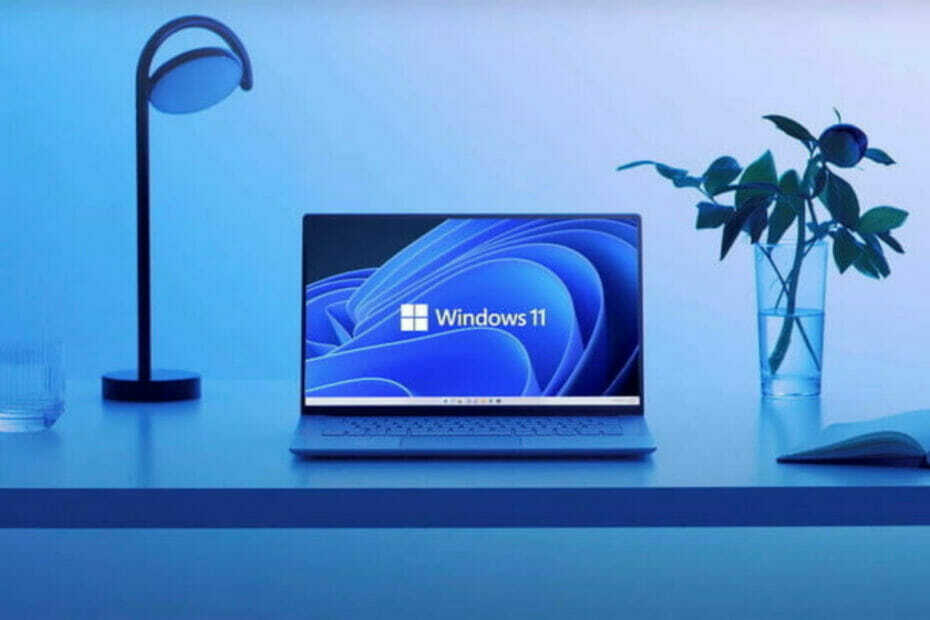- Ако диспечера на устройствата мига на вашия компютър, това може да се дължи на неправилни връзки, неправилно функциониращи устройства или остарели драйвери.
- За да коригирате грешката, опитайте да актуализирате проблемния драйвер, наред с други методи тук.
- Освен това научете как да намерите регистрационни файлове за грешки на диспечера на устройства в Windows 11.
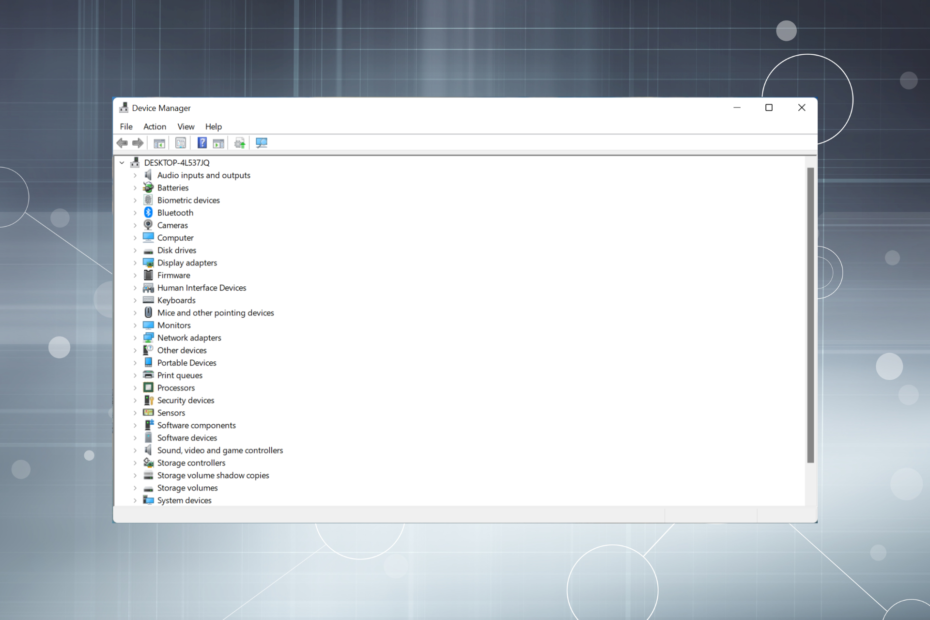
хИНСТАЛИРАЙТЕ, КАТО ЩРАКНЕТЕ ВЪРХУ ФАЙЛА ЗА ИЗТЕГЛЯНЕ
Този софтуер ще поддържа вашите драйвери работещи, като по този начин ще ви предпази от често срещани компютърни грешки и хардуерна повреда. Проверете всичките си драйвери сега в 3 лесни стъпки:
- Изтеглете DriverFix (проверен файл за изтегляне).
- Щракнете върху Започни сканиране за да намерите всички проблемни драйвери.
- Щракнете върху Актуализиране на драйвери за да получите нови версии и да избегнете неизправности в системата.
- DriverFix е изтеглен от 0 читатели този месец.
Device Manager е полезен компонент в Windows, който не само ни позволява да преглеждаме свързаните устройства, но и изпълняваме няколко функции. Въпреки че мнозина съобщават, че диспечера на устройства продължава да мига на компютъра им.
В този случай диспечерът на устройства става почти недостъпен и вие не можете актуализиране на драйвери, извършете основно отстраняване на неизправности или променете свойствата на устройството вече.
Прочетете следващите раздели, за да разберете какво можете да направите, ако диспечера на устройства продължава да се опреснява в Windows 11.
Защо моят диспечер на устройства мига?
Ето списък с причините, поради които диспечера на устройствата мига на вашия компютър:
- Проблеми с връзката или неправилно функциониращо устройство
- Проблемен драйвер
- Конфликтни приложения или процеси
- Повредени системни файлове
Как да намеря грешки в диспечера на устройства?
- Стартирайте Диспечер на устройства, щракнете с десния бутон върху съответното устройство и изберете Имоти.
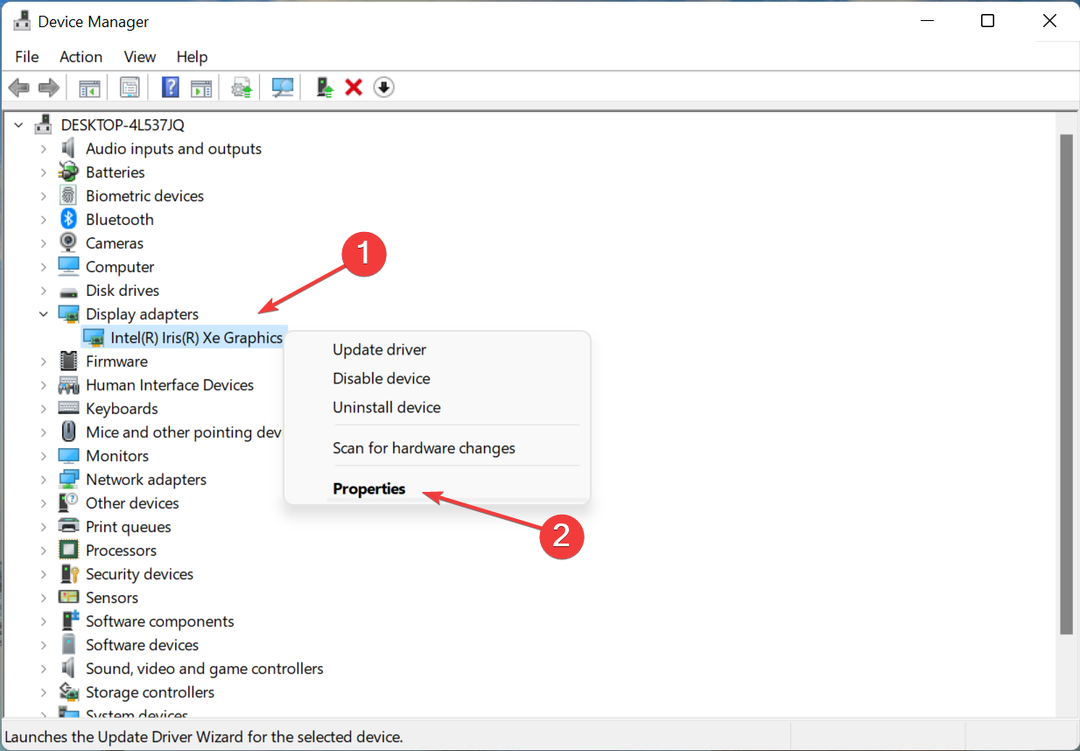
- Навигирайте до Събития раздел и щракнете върху Вижте всички събития за да разгледате всички грешки.
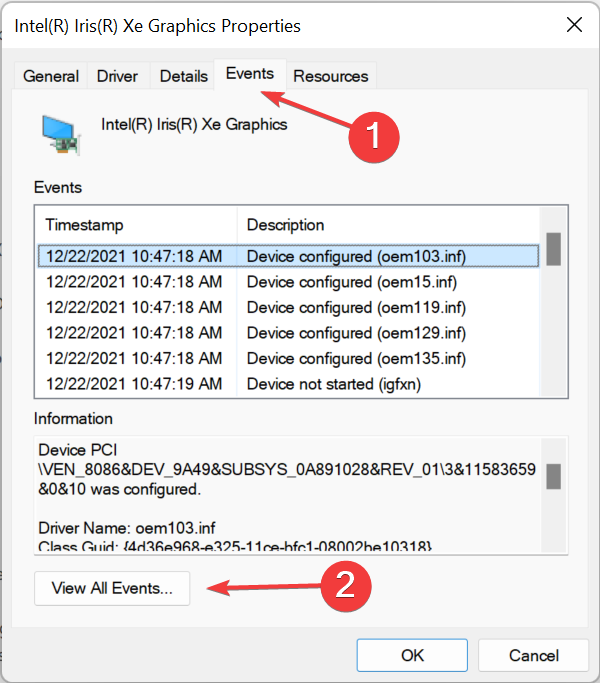
Как да спра да мига диспечера на устройства?
1. Актуализирайте проблемния драйвер
- Стартирайте Диспечер на устройства, щракнете с десния бутон върху устройството, което продължава да изчезва и да се появява отново, и след това изберете Актуализирайте драйвера.
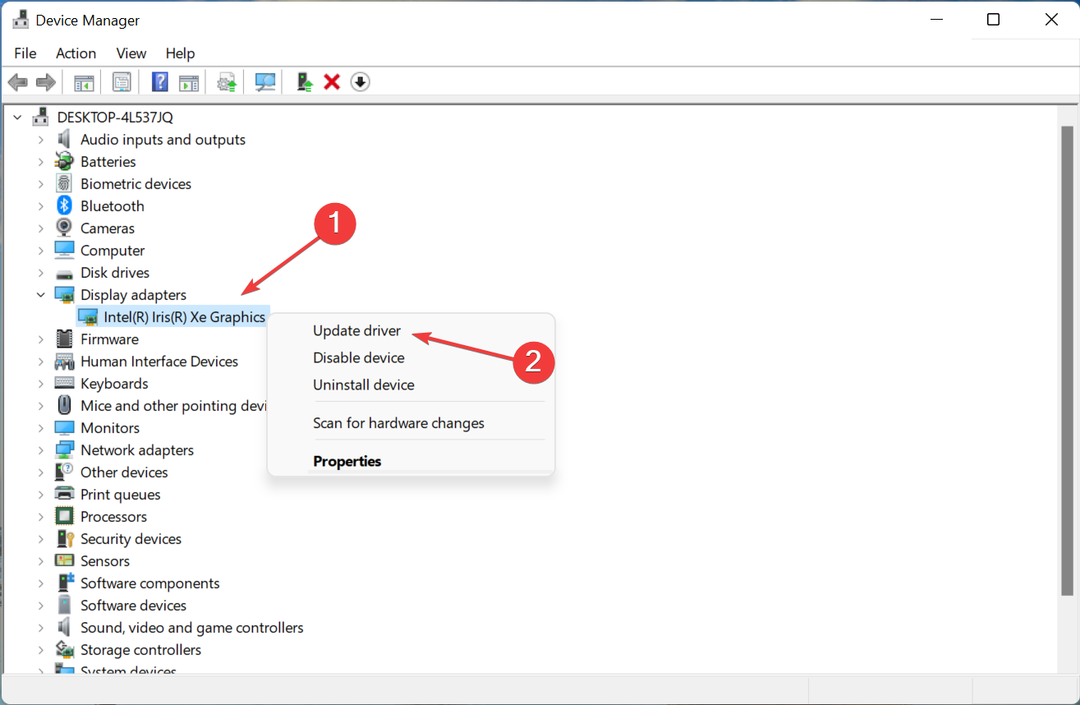
- След това изберете Търсене автоматично за драйвери в Актуализиране на драйвери прозорец.
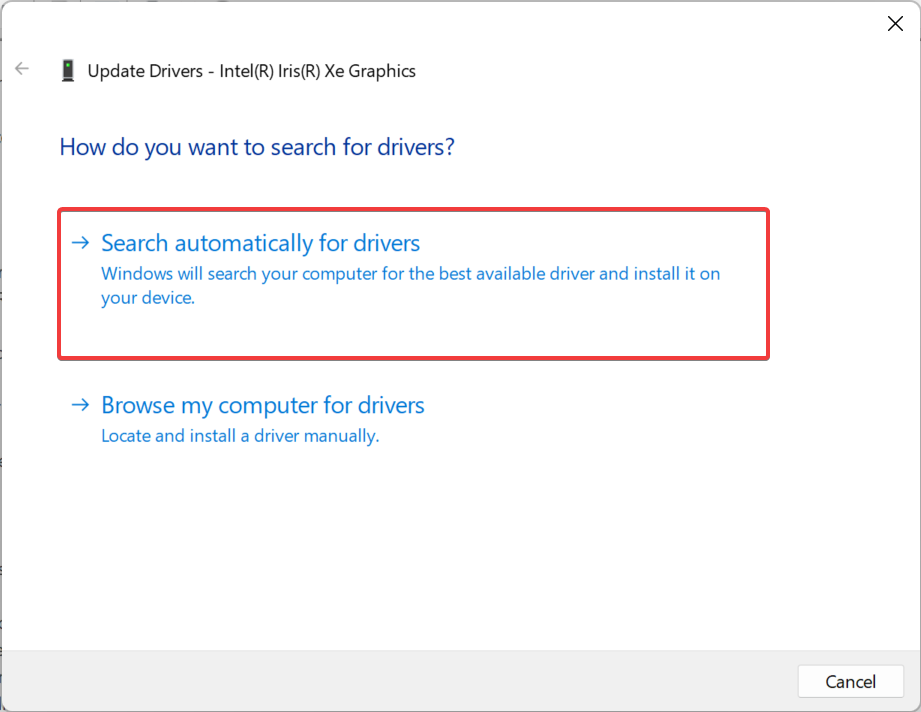
Ако това не работи, можете да опитате ръчно инсталирайте най-новата версия на драйвера за да коригирате трептенето в диспечера на устройства.
Във всеки случай има по-подходящ метод, който можете да използвате, за да актуализирате драйвера на дисплея на вашия компютър, без изобщо да използвате диспечера на устройства.
Със специализирания инструмент на име DriverFix, ще получите пълно сканиране на вашата система, за да откриете автоматично остарели драйвери на устройства. По този начин проблемът с трептене на диспечера на устройства ще бъде лесно разрешен.
⇒ Вземете DriverFix
- Как да инсталирате разширението за акаунти на Safari на Windows 10/11
- Няма достатъчно свободно място за актуализация на Warzone? 5 Ясни решения
- Как да поправя диспечера на устройства, ако ми показва няколко клавиатури
- 3 начина да активирате TLS 1.2 във всички издания на Windows през 2022 г
- Brave Browser срещу Chrome срещу Firefox: 2022 Сравнение в реалния свят
2. Деинсталиране на конфликтни приложения
- Натиснете Windows + Р за стартиране Бягай, въведете appwiz.cpl, и след това щракнете върху Добре.
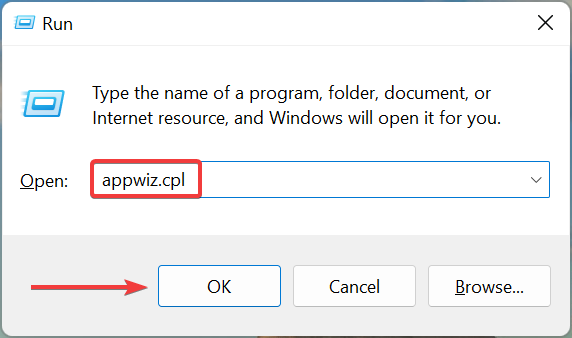
- След това изберете конфликтното приложение и след това щракнете върху Деинсталиране.
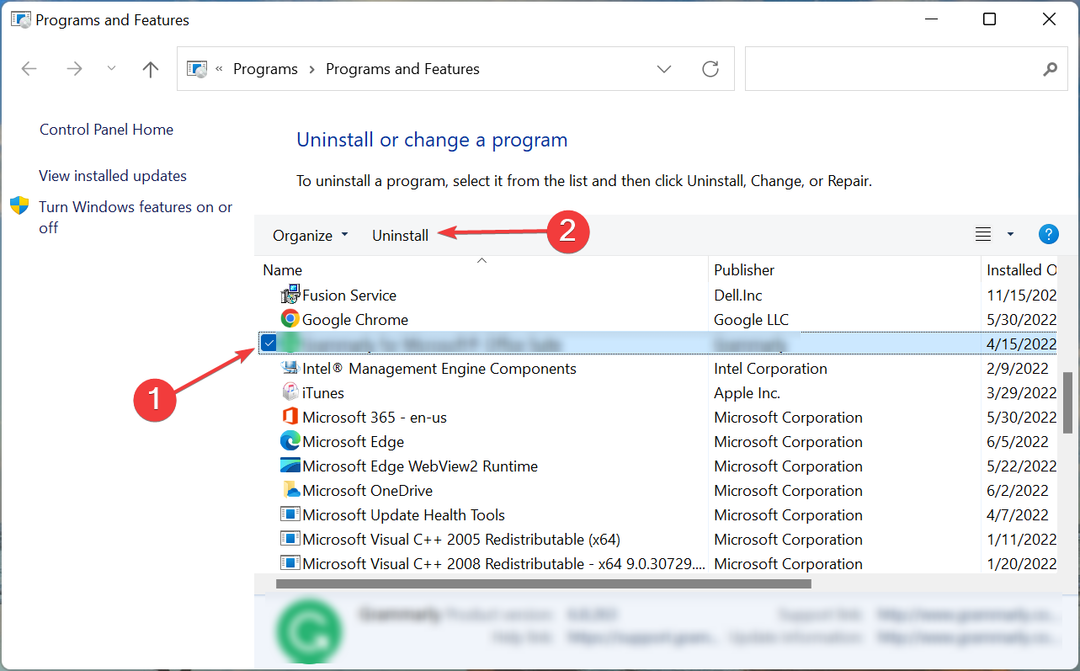
- Щракнете върху да в подканата за потвърждение.
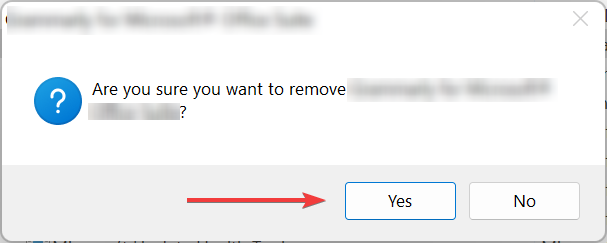
- Сега следвайте инструкциите на екрана, за да завършите процеса.
След като приключите, рестартирайте компютъра и проверете дали мигането на диспечера на устройства в Windows 10/11 е коригирано. Ако не, преминете към последния метод.
3. Извършете възстановяване на системата
В случай, че се чудите защо диспечера на устройства мига, има много неща, които биха могли са се объркали и вместо да идентифицирате това чрез подробно отстраняване на неизправности, бихте могли просто извършете възстановяване на системата.
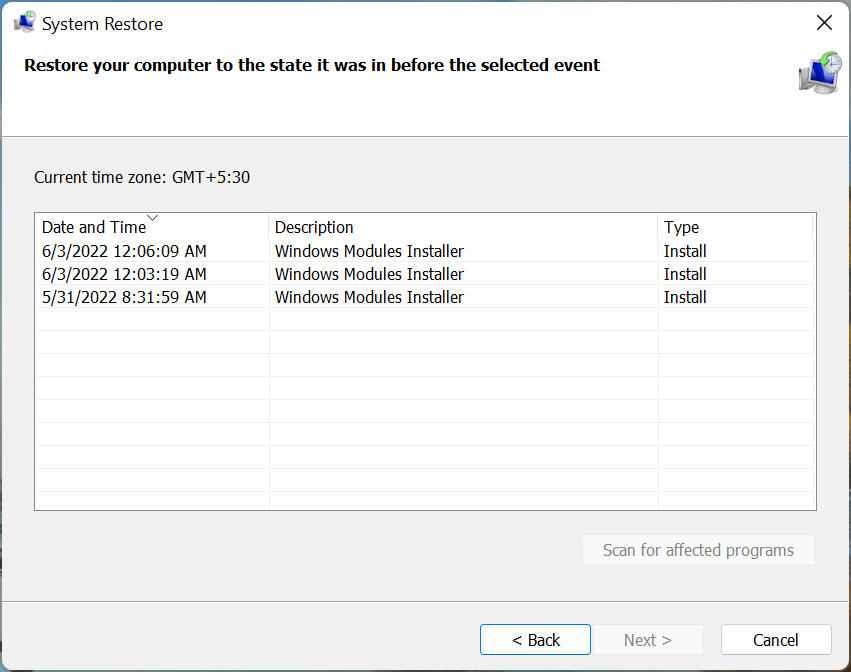
Възстановяването на системата основно връща вашата система назад във времето, като връща последните промени и премахва приложения. Просто се уверете, че сте избрали точка за възстановяване, която е била създадена преди да се срещне за първи път проблемът с трептене на диспечера на устройства.
Освен това разберете какво да правите, ако биометричните устройства не се показват в диспечера на устройства.
Кажете ни коя корекция работи за вас в секцията за коментари по-долу.
 Все още имате проблеми?Поправете ги с този инструмент:
Все още имате проблеми?Поправете ги с този инструмент:
- Изтеглете този инструмент за ремонт на компютър оценен страхотно на TrustPilot.com (изтеглянето започва на тази страница).
- Щракнете върху Започни сканиране за да намерите проблеми с Windows, които биха могли да причинят проблеми с компютъра.
- Щракнете върху Поправи всичко за отстраняване на проблеми с патентовани технологии (Изключително отстъпка за нашите читатели).
Restoro е изтеглен от 0 читатели този месец.